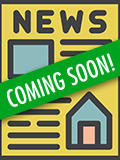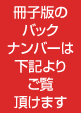第六回 Excelからデータベースへの移行(下)

【連載】成長を目指す中小企業経営者のためのFileMaker活用術
2017.08.29
第五回に続き、FileMakerでの業務システムの作り方の、データベース活用のポイントを解説します。
大切な基礎知識 「データベースである」ということ
EXCELで行っていた業務をFileMakerに移行するときには、「データベース」の概念を理解しておきましょう。第五回で説明したようにテーブル、レコード、フィールドという単位での整理が必要です。
EXCELでいえば、データは1行ごとのレコードになっています。EXCELは表の升目を縦横自由に使えますので、1枚のシートに複数の情報を管理している会社もあるでしょう(図1)。このEXCEL上での表現をそのままFileMakerに移し替えることはできません。データを自在に活用できる構造、つまり「データベース的なデータ管理」に代わることをご理解ください。
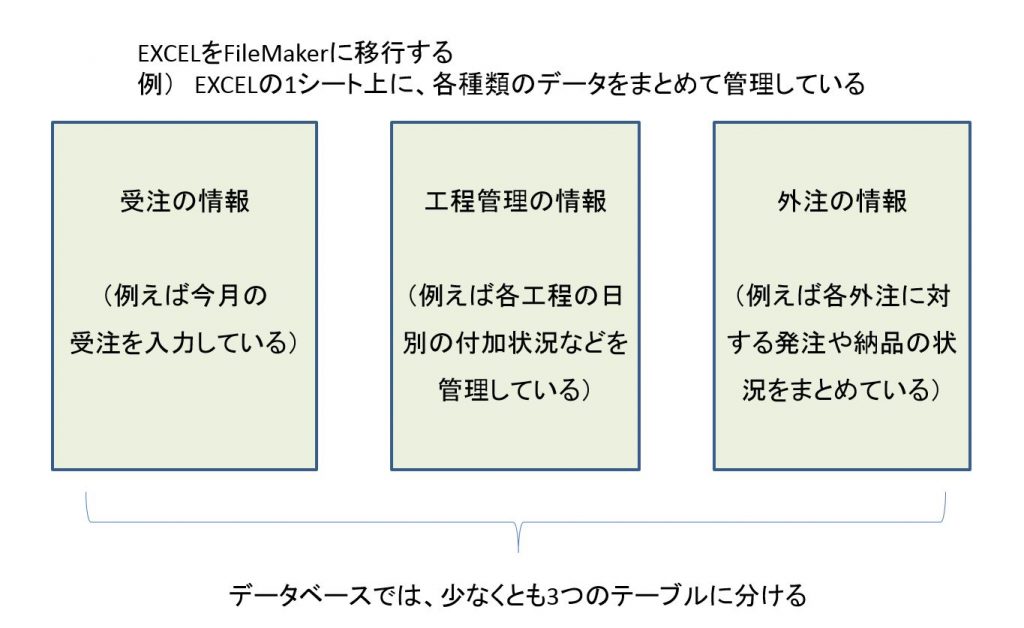
図1 EXCELシート上のデータ例
図1の場合であれば、まず3つあるいはそれ以上のテーブル(データの集まり)に分けてから、FileMakerに乗せ換えます。
同じデータは1回だけ入力
第5回で例に挙げた、EXCELからFileMakerにインポートした受注管理テーブルをもう一度見てください。
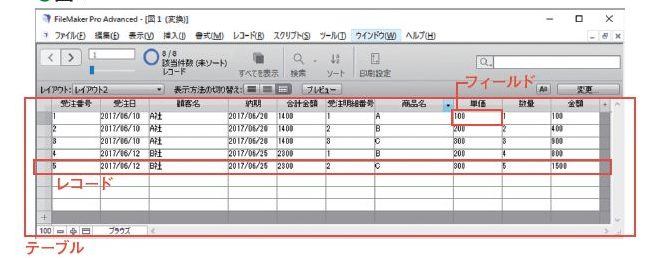
受注管理テーブルの例
2種類のデータが混じっています。ひとつ受注明細番号から右の受注明細データです。
もう一つは受注番号からの受注単位の情報です。受注番号、受注日、顧客名、合計金額です。ここでは、受注の親データと呼ぶことにします。実際の受注では、受注の親データ1つに対して受注明細のデータがいくつかついている状態になります。
FileMakerで受注管理のシステムを作る際には、親のテーブルと明細のテーブルを分けます。親のデータは1回だけ入力し、各明細ごとに同じ親のデータを入れることはしません。データベースの特徴の一つです。
(二つのテーブルを結びつける方法は、別の回で詳しく説明します。)
帳票を出すときの利便性
受注管理システムにおいて、例えば受注請書や請求書などの帳表を受注データを使って出そうとするときに、EXCELではどのようにしていますか。